Windows 7'nin halefi olan Windows 8, metro başlatma, Başlangıç Ekranı tarzı ızgara döşemeleri ve diğerleri gibi birçok yeni özelliği tanıttı. Ayrıca, kullanıcıların Microsoft'un Mağaza, OneDrive ve çok daha fazlası gibi bulut hizmetlerini kullanmasına olanak tanıyan yeni bir kullanıcı hesabı türü olan Microsoft Hesabı'nı tanıttı. Microsoft Hesabı, yerel hesaptan farklıdır ve Microsoft hesabı parolasıyla korunur. Parola hem Microsoft çevrimiçi web sitesinden hem de Windows üzerinden değiştirilebilir. Burada size nasıl yapılacağını anlatacağız Windows 8'de şifreyi değiştir hem yerel hem de Microsoft hesabı için.
Bölüm 1. Windows 8'de Parola Nasıl Değiştirilir?
Bir kullanıcının Windows 8 PC'sinde hem yerel hem de Microsoft hesabı olabilir. Microsoft hesabı, ek bulut desteğiyle kullanıcı kimlik doğrulamasında yerel bir hesaba benzer şekilde çalışır. Ama başka bir değişiklik var. Artık kullanıcılar, kontrol paneli yerine PC Ayarları uygulaması aracılığıyla Windows 8 şifresini değiştirebilirler. Bu nedenle, yeni Windows 8 kullanıcılarının Windows 2008 şifresini nasıl değiştirecekleri konusunda kafaları karışıyor. Aşağıda, yerel ve Microsoft hesabı için Windows 8 şifresini değiştirmek için size basit bir yöntem vereceğiz.
Windows 8 yerel hesap şifresi nasıl değiştirilir?
Yerel bir hesap için Windows parolasını Windows 8'in nasıl değiştirileceğini öğrenmek için aşağıdaki adımları izleyin:
Aşama 1: Windows 8'de, Windows + C tuşlarına aynı anda basarak veya fare imlecini sağ üst veya sağ alt köşelere kaydırarak Charms çubuğuna erişin.
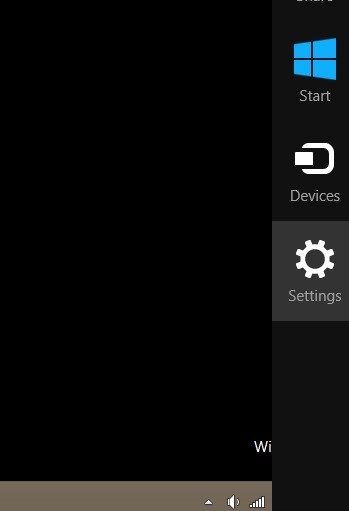
Adım 2: Şimdi "Ayarlar" a basın ve ardından "PC Ayarlarını Değiştir" i seçin.
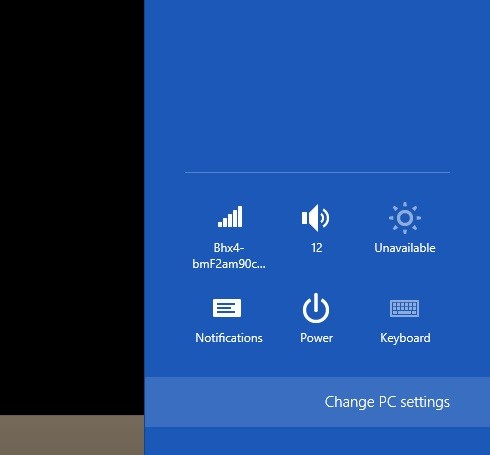
Aşama 3: "Kullanıcılar" seçeneğine gidin ve ardından "Şifrenizi değiştirin" seçeneğine tıklayın.
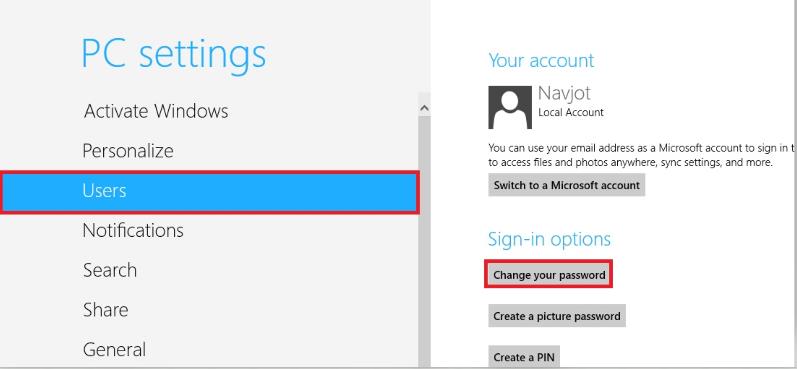
4. Adım: Şimdi, mevcut şifrenizi ve ardından yeni şifrenizi iki kez, bir kez "Yeni Şifre" alanına ve ardından "Şifreyi Tekrar Girin" alanına girin.
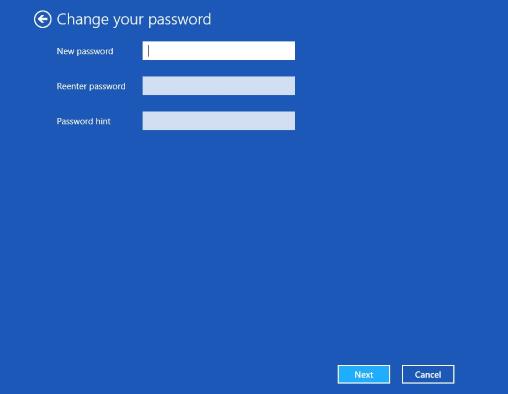
Adım 5: Parolayı unutmanız durumunda bir parola ipucu girin ve ardından İleri'ye tıklayın.
6. Adım: Son olarak, "Bitir"e tıklayın ve şifre değiştirilecektir.
Windows 8'de Microsoft Hesabı şifresi nasıl değiştirilir?
Microsoft hesabı parolasını değiştirmek çok kolaydır. Microsoft hesabı için Windows 8 parolasını çevrimiçi olarak Microsoft hesap ayarlarından değiştirebilirsiniz. Bu, bilgisayarı fiziksel olarak birlikte kullanmadığınızda bile Microsoft hesabı parolasını değiştirebileceğiniz anlamına gelir. Windows 8 Microsoft hesabında parolanın nasıl değiştirileceğini öğrenmek için aşağıdaki adımları izleyin.
Aşama 1: İlk olarak, git https://login.live.com/ bir web /power'da ve ardından oturum açma alanına Microsoft hesabı kullanıcı adınızı girin ve İleri'yi tıklayın.
Adım 2: Şifre ekranında "Şifremi unuttum" bağlantısına tıklayın.
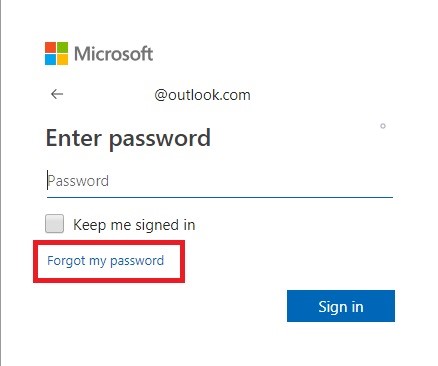
Aşama 3: Ardından, kurtarma sayfasında hesabınızı onaylayın ve captcha'yı girin.
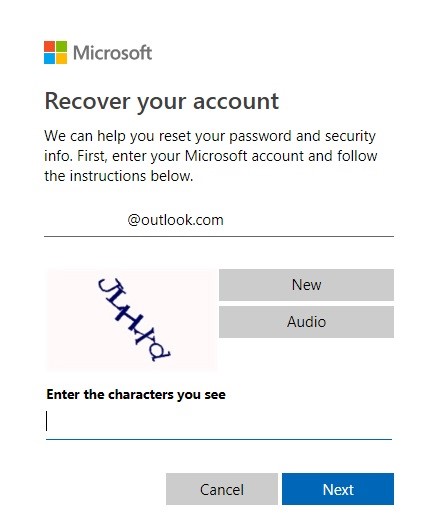
4. Adım: Doğrulama kodunu alacağınız modu seçin ve size gelen kodu aşağıdaki alana girin.
Adım 5: Son olarak, Microsoft hesabınız için yeni bir parola seçebilirsiniz.
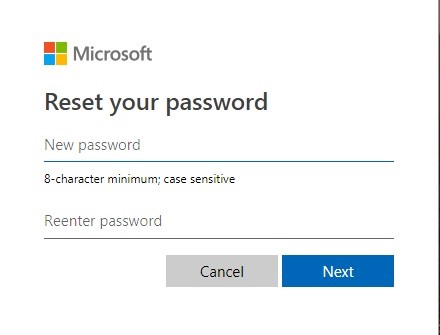
Bölüm 2. Windows Parolasını Unuttuğunuzda Nasıl Yapılır?
Bir kişi genellikle parolasını gördüğünde veya unuttuğunda Windows 8 parolasını değiştirmesi gerekir. Kurtarma e-postanız veya telefon numaranız olması koşuluyla, Microsoft hesabı parolası yukarıda belirtilen yöntemle değiştirilebilir. Ancak bunlardan herhangi birine sahip değilseniz veya yerel bir hesabınız varsa, şifreyi değiştiremezsiniz. Windows'u kurtarmanın tek yolu, veri kaybına neden olabilecek Windows'u sıfırlamak olacaktır.
Bu nedenle, Windows 8 şifresini değiştirmenin daha iyi bir yolu, üçüncü taraf aracı kullanmak olacaktır. Birçok Windows şifre kurtarma aracında, bir "bilgisayar salağı" olsanız bile, hangisinin sizin için en iyi yol olduğunu merak edebilirsiniz. Söylemeliyim ki, endişenizi bırakın PassFab 4WinKey . Windows 10, 8.1, 8, 7, Vista ve XP dahil olmak üzere birçok Windows işletim sistemiyle uyumludur. En çekici özelliği, Windows 8 yerel/Microsoft/Yönetici/Etki Alanı Yöneticisi parolasını birkaç kolay adımda sıfırlamanıza/değiştirmenize/kaldırmanıza izin vermesidir.
PassFab 4WinKey kullanarak Windows 8'de parolanın nasıl değiştirileceğini öğrenmek için aşağıdaki adımları izleyin.
Aşama 1: PassFab 4WinKey'i bilgisayarınıza indirin ve yükleyin. Ardından programı başlatın ve Gelişmiş Kurtarma Sihirbazı bağlantısını seçin.
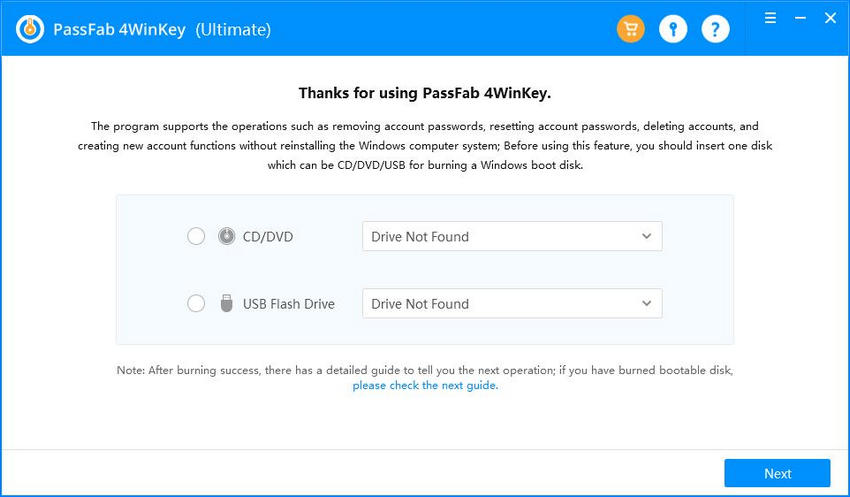
Adım 2: Şimdi, hedef işletim sistemi olarak Windows 8'i seçin ve bir parola kurtarma diski oluşturmak için Yaz düğmesine tıklayın. Kurtarma diskini oluşturmak için bir USB flash sürücü veya bir CD seçebilirsiniz.
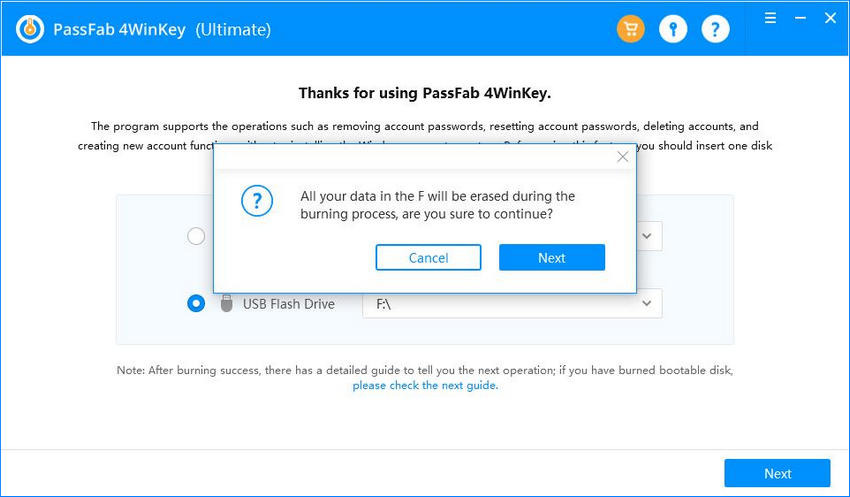
Not: Windows 8 kurtarma diskini oluşturmadan önce, bir kurtarma diski oluşturmak için üzerindeki tüm verileri sileceğinden USB sürücüsünü yedekleyin.
Aşama 3 : Şimdi, kurtarma diskini kilitli Windows 8 bilgisayarına yerleştirin ve yeniden başlatın.
4. Adım: Yeniden başlatıldığında, Önyükleme menüsüne girmek için F12 veya ESC'ye basın ve ardından USB flash sürücüden (kurtarma diski) önyüklemeyi seçin.

Adım 5: Windows kurulumunu Windows 8 olarak seçin ve ardından "Parolanızı sıfırlayın" radyo düğmesini işaretleyin.

6. Adım: Şimdi, verilen listeden şifresini değiştirmek istediğiniz yerel veya Microsoft hesabını seçin. Microsoft hesabı PassFab 4WinKey tarafından işaretlenecektir.
7. Adım: Hesabı seçtikten sonra yeni şifreyi girin ve İleri'ye tıklayın.

Adım 8: PassFab 4WinKey, oturum açma parolasını değiştirecektir. İşlemi tamamlaması ve bilgisayarı yeniden başlatması için birkaç dakika bekleyin. Ardından, yeni parolayla Windows 8'de oturum açın.
Özet
Windows 8 ile kullanıcılar artık kimlik doğrulama için Yerel veya Microsoft hesabını kullanmayı seçebilir. Ancak birçok kullanıcı, işlem Windows 7 veya öncesinden farklı olduğu için Windows 8 şifresini nasıl değiştireceğini bilmiyor. Bu nedenle, bu yazımızda size Windows 8'de yerel ve Microsoft hesabı için şifre değiştirmeyi gösterdik. Son olarak, Windows parolasını unuttuysanız, Windows 8 yerel veya Microsoft hesabı parolasını değiştirmek için PassFab 4WinKey'in en iyi araç olduğunu bulduk.